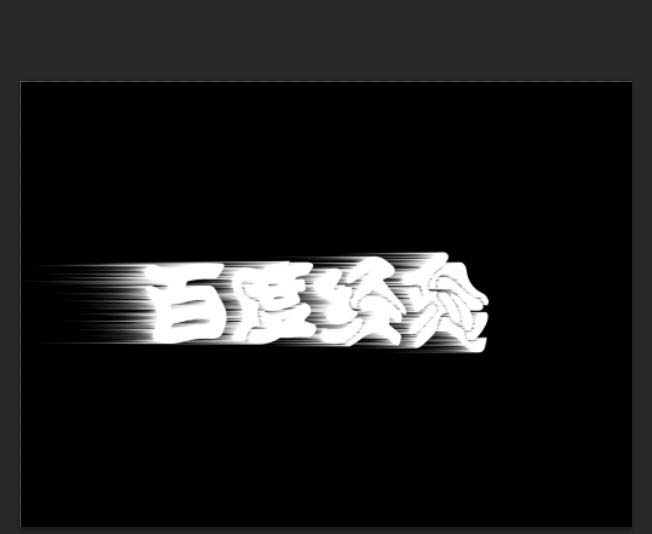当前位置:首页 - photoshop教程 - 文字特效 - 正文
君子好学,自强不息!
今天我们就来看看使用ps制作风吹文字的教程,很简单,请看下文详细介绍。
1、打开ps软件。

2、新建一块画布,并使用文字工具在画布中输入文字内容。

3、点击滤镜中波浪扭曲命令。
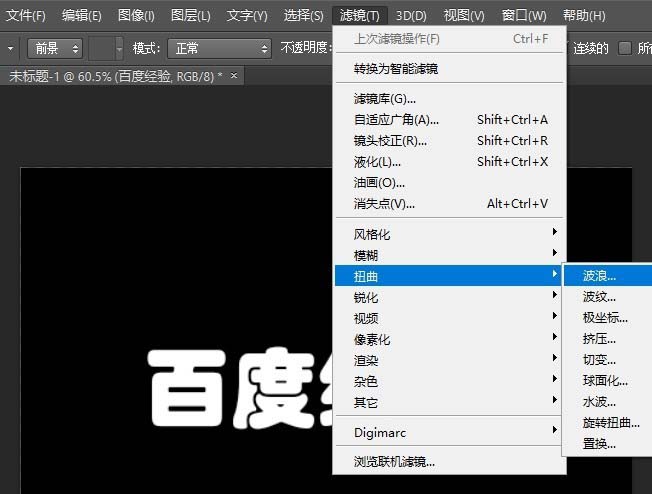
4、将生成器修改为2,其他参数不变。

5、点击滤镜中的风效果。
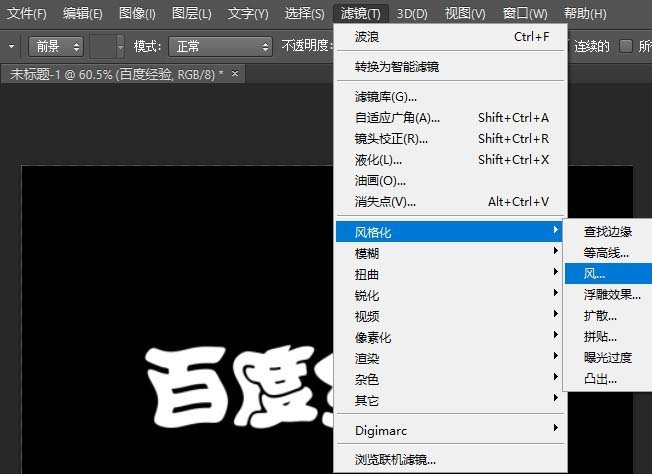
6、应用设置后,再进行重复操作加大风吹效果。
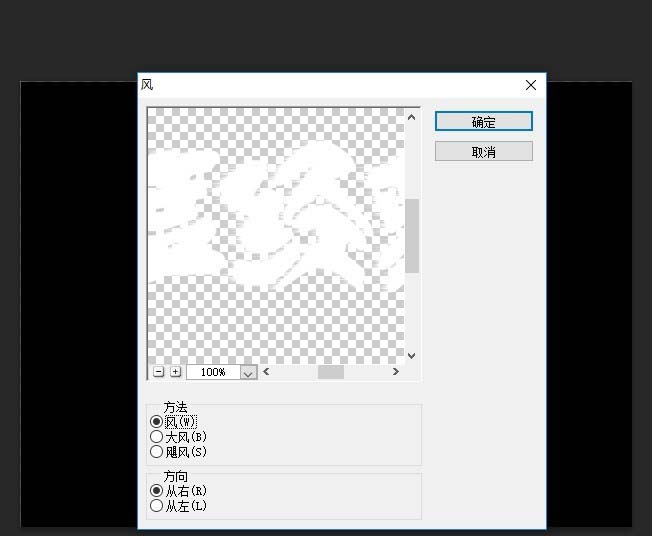
7、文字的风吹效果就做好了。
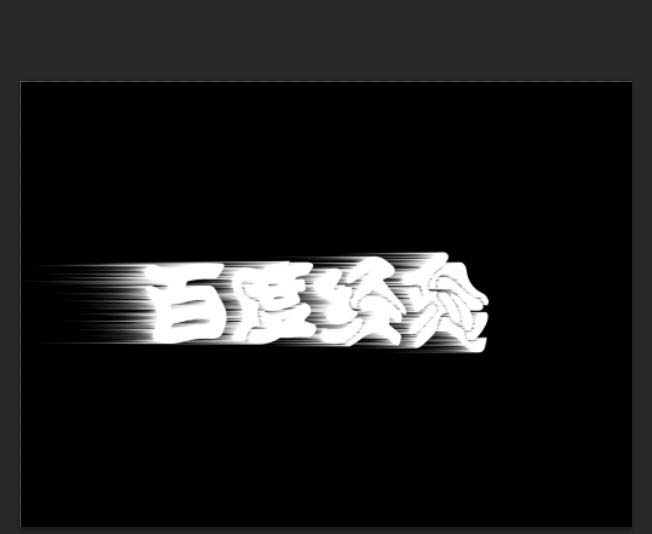
相关文章
标签:平面设计
今天我们就来看看使用ps制作风吹文字的教程,很简单,请看下文详细介绍。
1、打开ps软件。

2、新建一块画布,并使用文字工具在画布中输入文字内容。

3、点击滤镜中波浪扭曲命令。
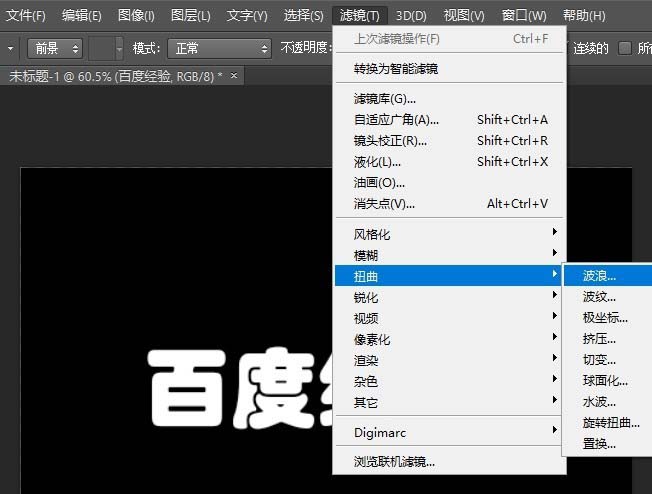
4、将生成器修改为2,其他参数不变。

5、点击滤镜中的风效果。
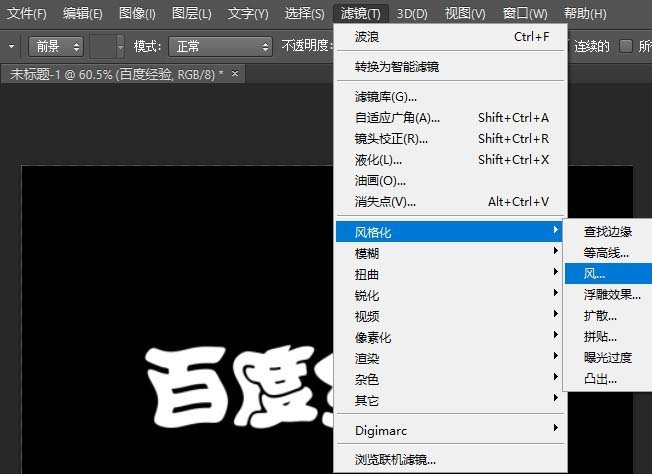
6、应用设置后,再进行重复操作加大风吹效果。
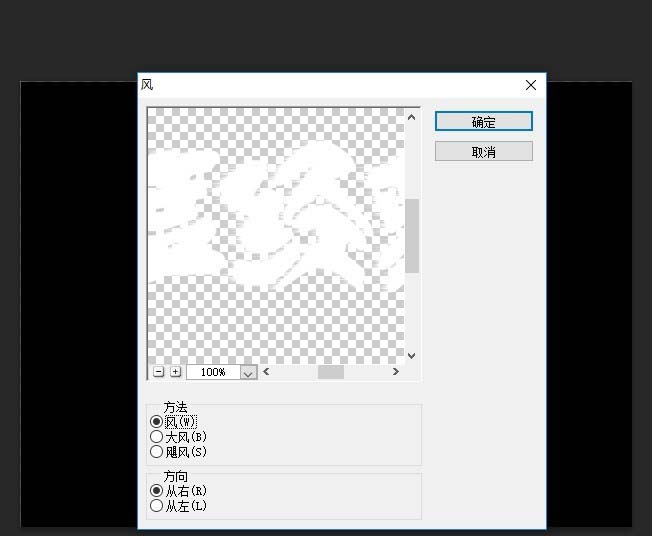
7、文字的风吹效果就做好了。